Ao inserir gráficos em um Word, você pode inserir e clicar no botão gráfico e selecionar um gráfico na caixa de diálogo do gráfico. Uma planilha do Excel será aberta onde você poderá editar os dados que deseja colocar no gráfico, mas e se quiser criar um gráfico com os dados de uma tabela existente em sua planilha? Neste tutorial, explicaremos o procedimento de como converter uma tabela em um gráfico no Microsoft Word .

Como converter tabela em gráfico no Word
Lançar Microsoft Word .
Crie uma tabela com dados ou use uma tabela existente com dados.
ms outlook view
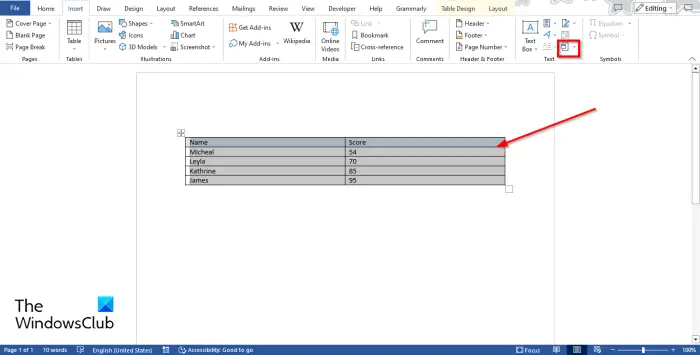
Agora realce a tabela e vá para o Inserir guia e clique no Objeto botão.
Um Caixa de diálogo do objeto vai abrir.
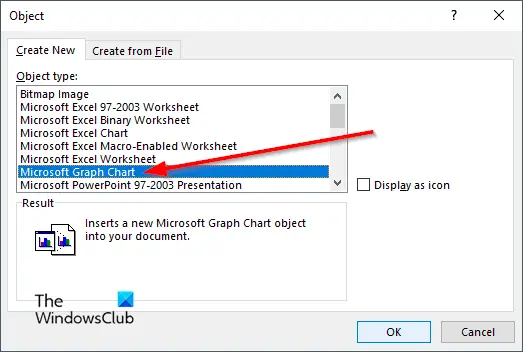
Role para baixo e selecione Gráfico do Microsoft Graph , então clique OK .
Um gráfico dos dados da tabela aparecerá junto com um Microsoft Graph janela onde você pode editar o gráfico.
Feche a janela do Microsoft Graph se não quiser editar o gráfico.
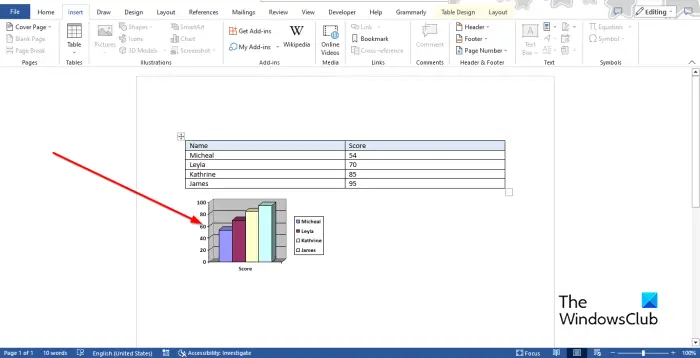
localizador de amigos do facebook
Agora temos um gráfico que consiste nos dados da tabela.
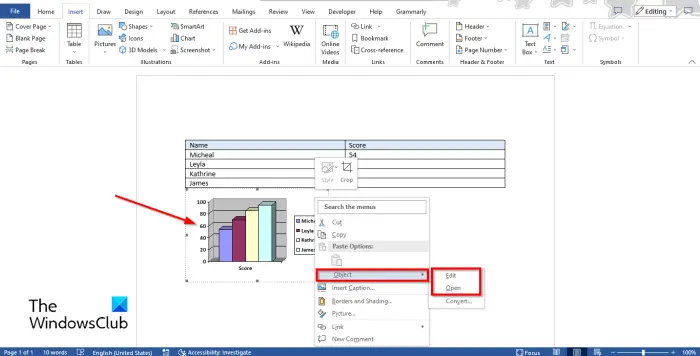
Para editar o gráfico, clique com o botão direito do mouse no gráfico e passe o cursor Objeto e selecione Editar ou Abrir do menu.
O Microsoft Graph janela será aberta.
Clique na planilha para fazer alterações.
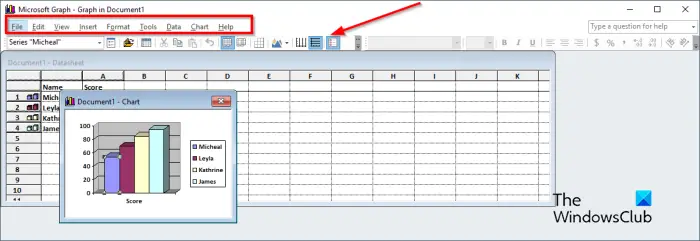
Na barra de ferramentas Menu da janela do Microsoft Graph, há nove guias, a saber, Arquivo, Editar, Exibir, Inserir, Formatar, Ferramentas, Dados, Gráfico e Ajuda.
- O Arquivo tab: Consiste no recurso para atualizar suas alterações.
- O Editar guia: Consiste nos recursos para Cortar, Copiar, Colar, Limpar, Excluir e Importar dados.
- O Visualizar guia: Consiste em recursos para alternar para folha de dados, zoom e inserir barras de ferramentas.
- O Inserir aba: Consiste no recurso para inserir células na planilha.
- O Formatar guia: Consiste nos recursos para personalizar a fonte e o número, alterar o posicionamento e a largura da coluna.
- O Ferramenta guia: Consiste no recurso Opções.
- O Dados guia: Consiste nos recursos Série em linhas, Série em colunas, inclui linha e coluna e exclui linha e coluna.
- O Gráfico guia: Consiste em recursos, tipo de gráfico, opções de gráfico e visualização 3D.
- O Ajuda guia: Consiste no recurso Ajuda e Sobre o Microsoft Graph.
A barra de ferramentas Padrão consiste em ferramentas que oferecem edição rápida do seu gráfico, como Formatar Série de Dados, Importar Arquivo, Exibir Folha de Dados, Recortar, Colar, Por Linha, Por Coluna, Tabela de Dados, Tipo de Gráfico, Linhas de Grade do Eixo de Categoria, Linhas de Grade do Eixo de Valor , e Legenda.
Alterar padrão, forma, rótulos de dados, largura do intervalo, profundidade do intervalo e profundidade do gráfico
Para alterar o padrão, a forma, os rótulos de dados, a largura do intervalo, a profundidade do intervalo e a profundidade do gráfico. Em primeiro lugar, vá para o Visualizar guia e selecione Ficha de dados ou clique no Botão Exibir folha de dados . O gráfico aparecerá. selecione uma barra do gráfico e clique no botão Série de dados de formato botão. O Format Data Series permite que os usuários personalizem gráficos ou gráficos.

usb não alocado
A Série de dados de formato caixa de diálogo será aberta.
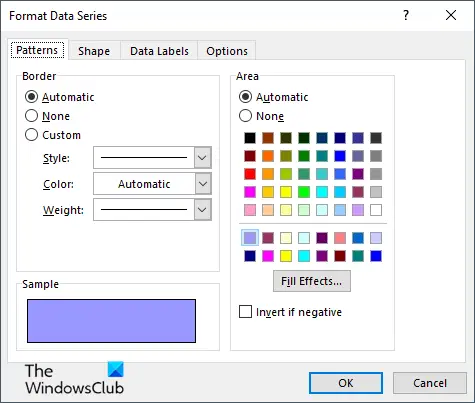
- Se você quiser alterar a borda e a cor da barra no gráfico, clique no botão Padrão aba.
- Se você quiser alterar a forma da barra, clique no botão Forma aba.
- Se você quiser personalizar os rótulos de dados, clique no botão Rótulos de dados aba.
- Se você quiser mudar o Largura do espaço , Profundidade da lacuna , e Profundidade do gráfico , Clique no Opções aba.
Alterar tipo de gráfico
Agora, para alterar o tipo de gráfico, siga as etapas abaixo:
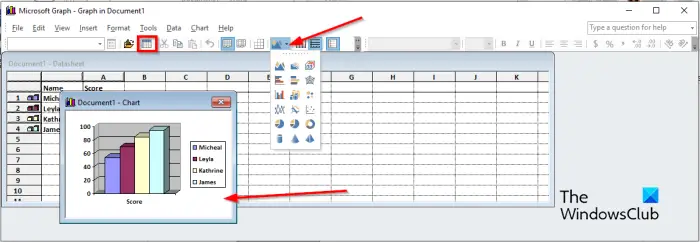
- Vou ao Visualizar guia e selecione Ficha de dados ou clique no Ver folha de dados botão. O gráfico aparecerá.
- Selecione o gráfico.
- Em seguida, clique no Tipo de Gráfico botão e escolha um tipo de gráfico no menu.
Isso é tudo!
Esperamos que você entenda como converter uma tabela em um gráfico no Microsoft Word.
Como faço para alternar colunas e linhas em gráficos no Word?
Se você inseriu um gráfico regular no documento do Word, para alternar de linhas para colunas, selecione o gráfico, vá para a guia Design do gráfico e clique no botão Alternar linha/coluna.
LER : Como somar uma coluna ou linha de números em uma tabela do Word
a imagem da tarefa está corrompida ou adulterada com o Windows 7
Como faço para transformar uma tabela em um gráfico de pizza?
No Microsoft Word, se você converteu uma tabela em um gráfico e deseja converter o gráfico em um gráfico de pizza, siga as etapas abaixo.
- Clique com o botão direito do mouse no gráfico e passe o mouse sobre o objeto do cursor e selecione Editar ou Abrir no menu.
- A janela do Microsoft Graph será aberta.
- Vá para a guia Exibir e selecione Folha de Dados ou clique no botão Exibir Folha de Dados.
- O gráfico aparecerá para fazer alterações.
- Em seguida, clique no botão Tipo de gráfico e escolha o formato Gráfico de pizza no menu.
- O gráfico é convertido em um gráfico de pizza e, em seguida, feche a janela do Microsoft Graph.
LER : Como criar um gráfico de histograma no Word.















